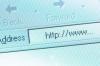Uporabite funkcijo "Grafi" za grafiranje vaše logistične regresije v SPSS.
Zaženite SPSS. V pozdravnem oknu, ki se prikaže, izberite "Odpri obstoječi vir podatkov". Dvokliknite »Več datotek« in se pomaknite do podatkovne datoteke. Dvokliknite datoteko, da jo odprete v SPSS.
Kliknite "Analiza", nato "Regresija" in nato izberite "Binary Logistic". Prikaže se okno "Logistična regresija".
Kliknite svojo odvisno spremenljivko s seznama na desni – to je spremenljivko, ki jo poskušate predvideti. Nato kliknite puščico poleg polja »Odvisno«. Nato izberite spremenljivke napovedovalca, tako da uporabite gumb "Ctrl", če morate klikniti več kot eno, in kliknite puščico poleg polja "Covariates". Upoštevajte, da vaše kategorične spremenljivke samodejno prejmejo oznako »(mačka)« poleg njih. Če želite v analizo vključiti interakcijo med katero koli od vaših spremenljivk, kliknite vsako enkrat na glavnem seznamu na levi, nato kliknite gumb ">a*b>" poleg polja "Covariates".
V spustnem meniju "Metoda" izberite "Naprej: LR". To daje rezultate za vsakega od vaših napovedovalcev posebej, kar vam omogoča, da vidite, koliko vsak prispeva k celotnemu modelu, kot tudi napovedno moč vseh spremenljivk skupaj.
Kliknite »Možnosti«. V naslovu "Statistični podatki in grafi" izberite "Grafi razvrstitve". Ko to storite, SPSS vrne graf vaše logistične regresije. Druge uporabne statistike iz tega menija so »Hosmer-Lemeshow dobrota prileganja« in »Zgodovina ponovitev«. Rezultat teh dveh testov vam daje informacije o tem, kako natančen je model. Ko končate, kliknite »Nadaljuj«.
Kliknite »V redu«. Počakajte nekaj časa, da se prikažejo rezultati. Logistična regresija je precej računalniško intenziven postopek in pri velikih naborih podatkov lahko traja nekaj časa. Ko se prikaže izhodni zaslon, se pomaknite navzdol, da vidite svoj graf.